วิธีส่งข้อความโดยตรงบน Instagram
เผยแพร่แล้ว: 2022-05-07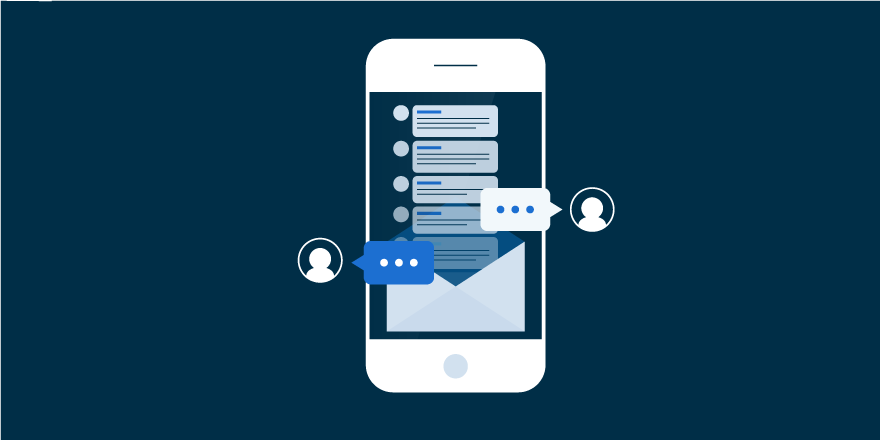
การส่งข้อความโดยตรงบน Instagram เป็นวิธีที่สนุกในการสื่อสารผ่านตัวอักษร ข้อความเสียง รูปภาพ และอื่นๆ
แพลตฟอร์มโซเชียลมีเดีย Instagram เชื่อมต่อผู้ใช้ผ่านรูปภาพ วิดีโอ และเนื้อหาอายุสั้น คุณลักษณะข้อความโดยตรง (DM) ช่วยให้ผู้ใช้สื่อสารกับบัญชีผู้ใช้อื่น ๆ ได้อย่างเป็นส่วนตัว ไม่ว่าจะเป็นส่วนตัวหรือธุรกิจ อย่างไรก็ตาม กระบวนการ DM นั้นแตกต่างกันไปขึ้นอยู่กับว่าผู้ใช้ติดตามบัญชีหรือไม่ ซึ่งอาจเป็นแบบสาธารณะหรือส่วนตัว
วิธีส่ง DM ไปยังบัญชีสาธารณะที่คุณติดตาม
มีสองวิธีในการส่งข้อความตรงไปยังบัญชีประเภทนี้: จากกล่องจดหมายของคุณ (ที่เก็บข้อความส่วนตัวทั้งหมดของคุณ) หรือโดยไปที่บัญชี Instagram
กำลังส่ง DM จากกล่องจดหมายของคุณ
- เปิดแอพ Instagram. ในหน้าแรก ให้คลิกไอคอนเครื่องบินกระดาษที่ด้านบนขวาของหน้าจอ
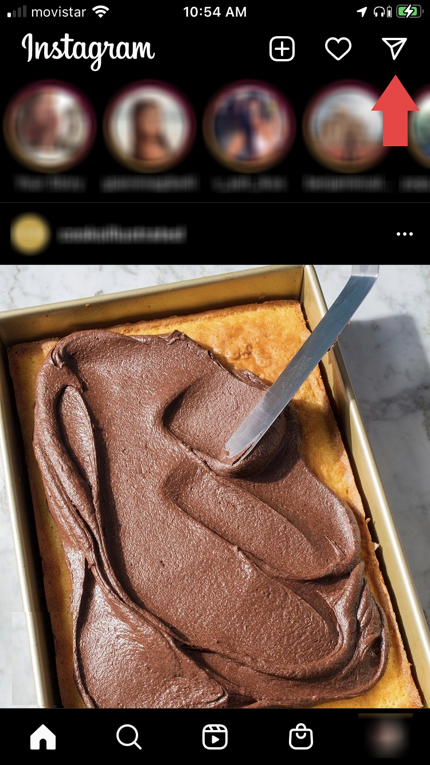
- ในแถบค้นหากล่องขาเข้า ให้พิมพ์ชื่อบัญชี Instagram
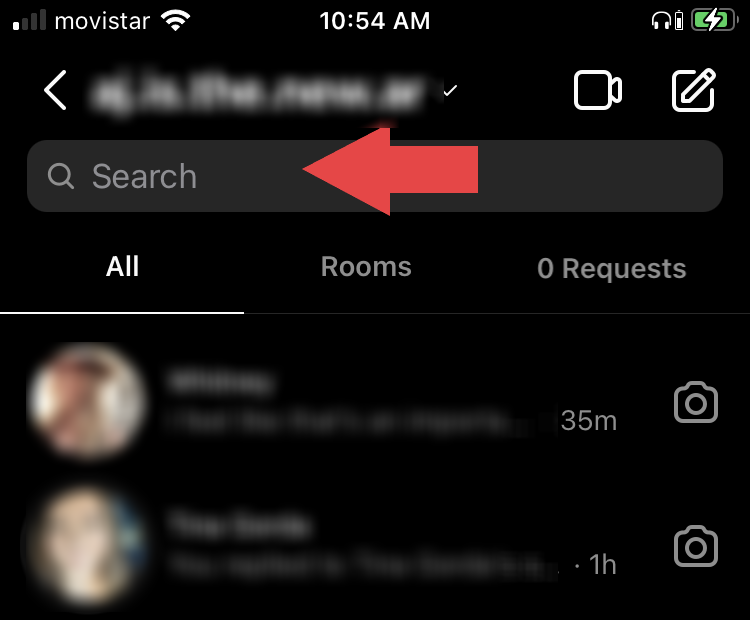
- จากผลการค้นหา ให้เลือกบัญชีที่คุณต้องการส่งข้อความ Instagram จะเปิดหน้าข้อความโดยตรงสำหรับบัญชีนั้น
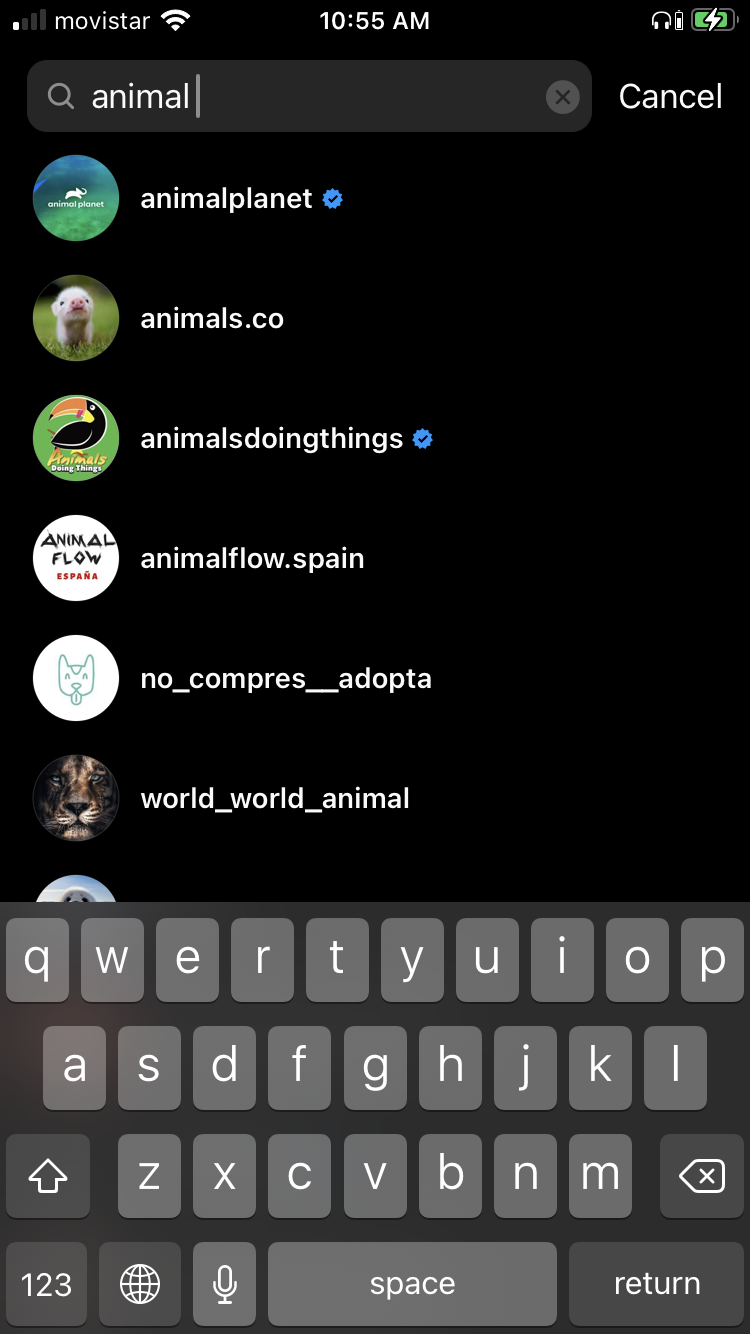
- พิมพ์ข้อความของคุณในกล่อง "ข้อความ" และกด "ส่ง"
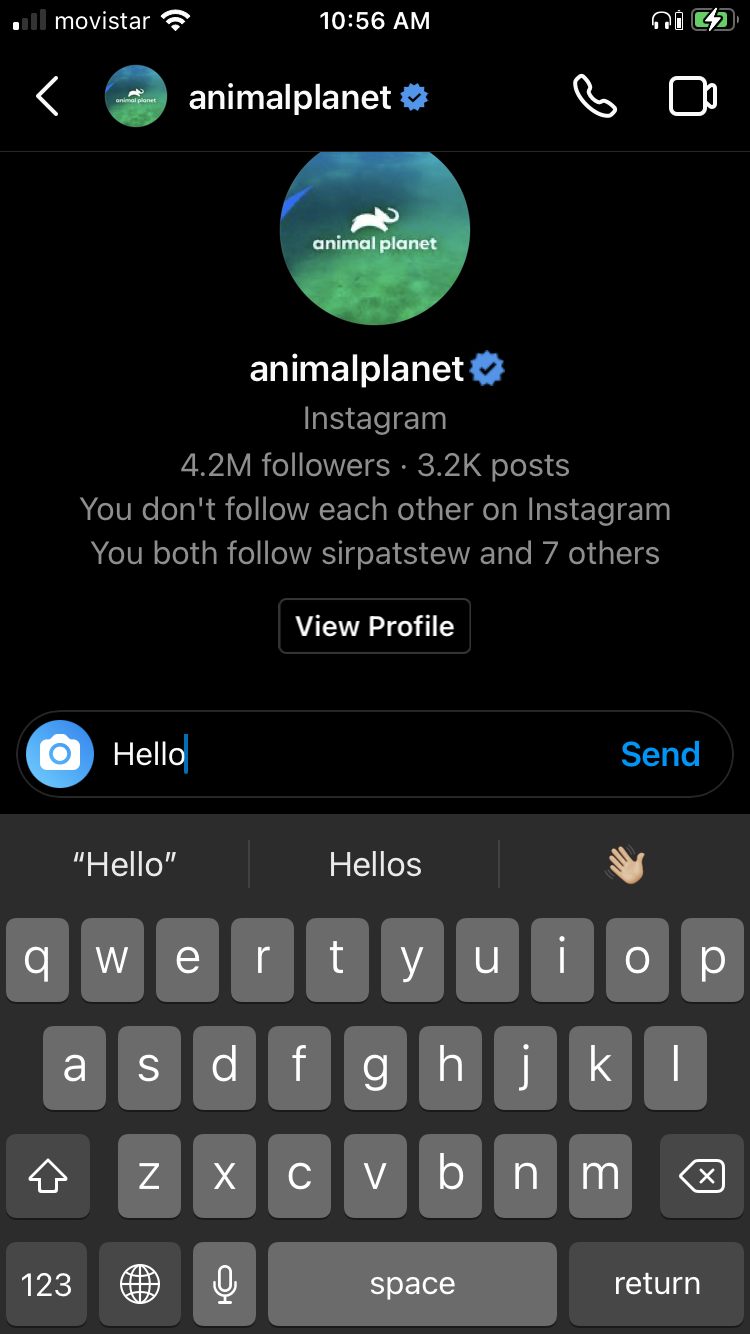
กำลังส่ง DM จากหน้าบัญชี
- เปิดแอพ Instagram แล้วคลิกไอคอนรูปแว่นขยายที่แถบเมนูด้านล่าง
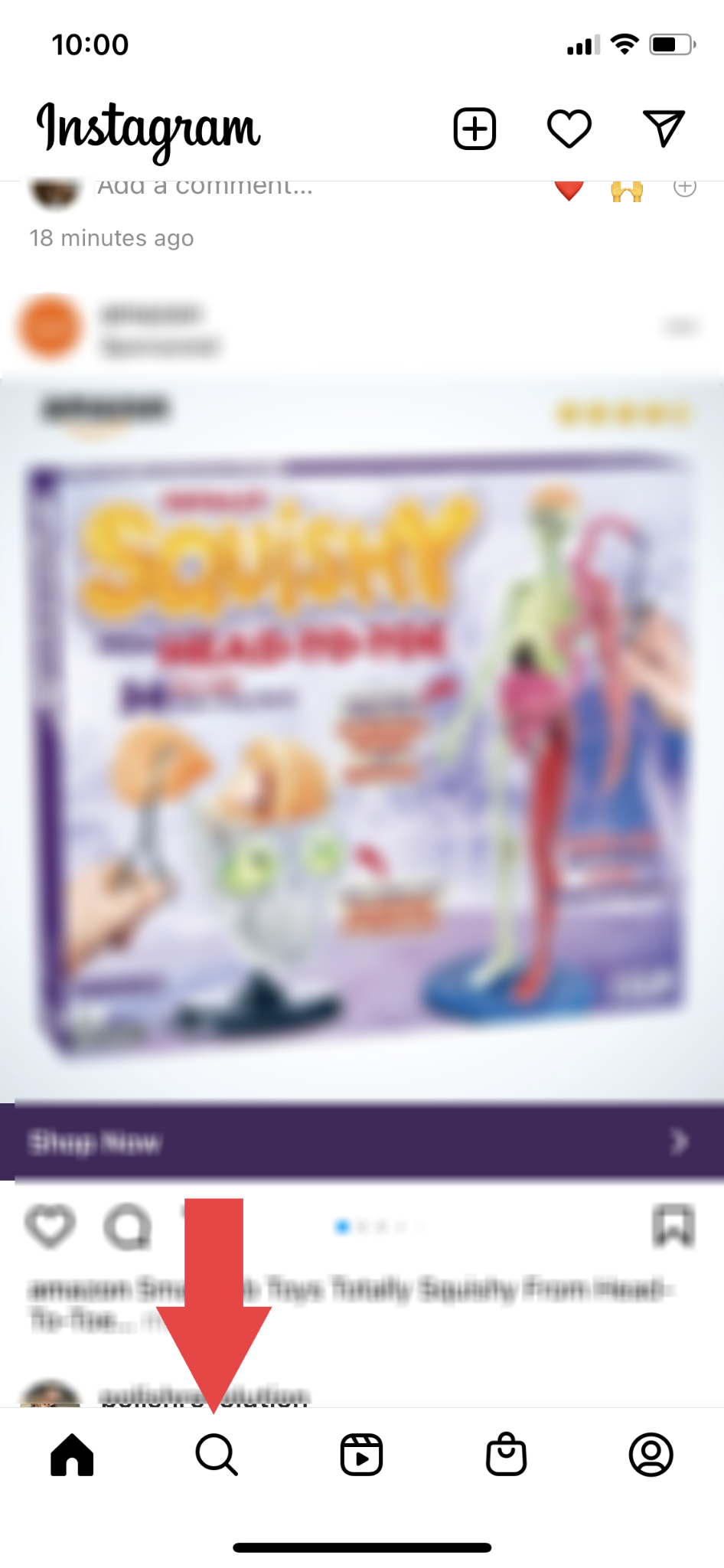
- ในแถบค้นหาที่ด้านบนของหน้าจอ ให้พิมพ์ชื่อบัญชี
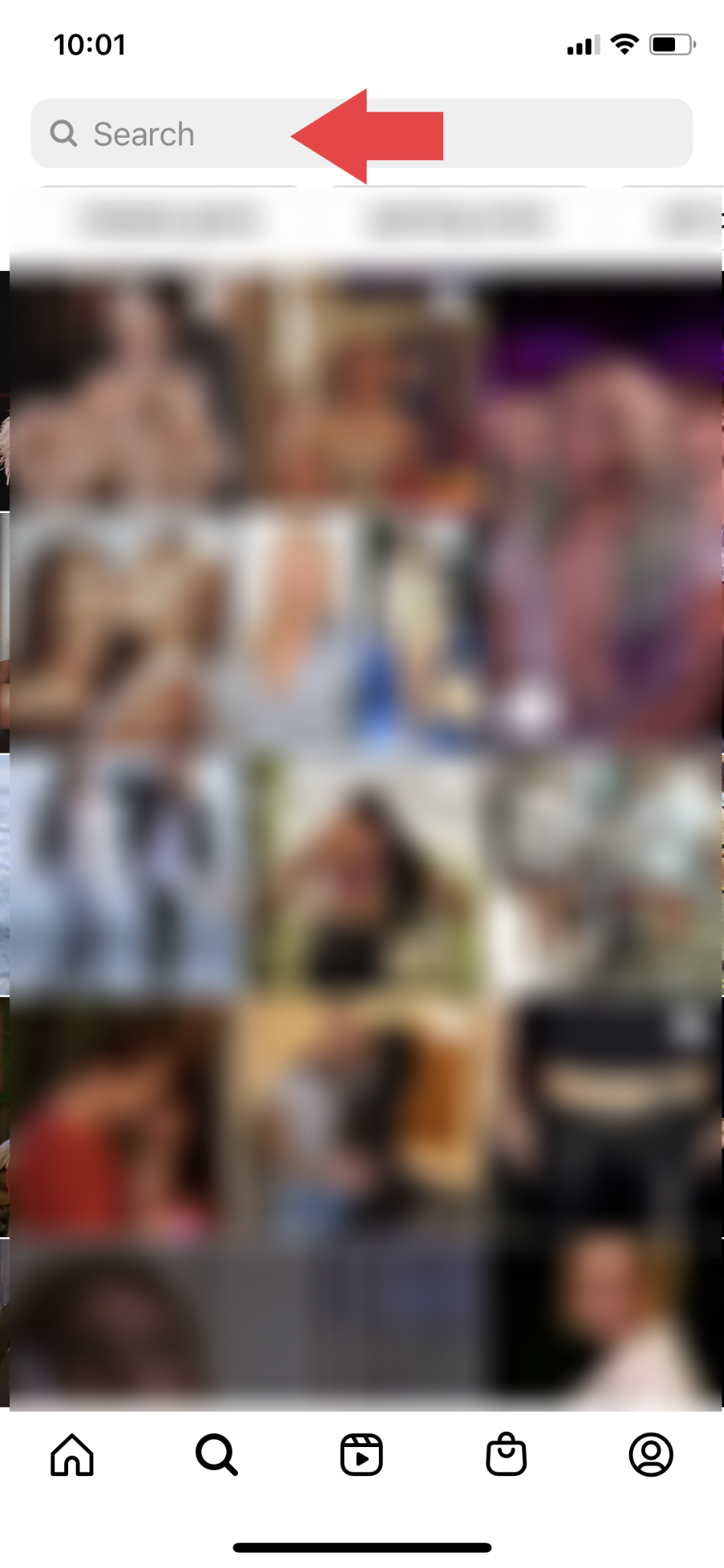
- จากผลการค้นหา ให้เลือกบัญชีที่คุณต้องการส่งข้อความ ซึ่งจะนำคุณไปยังหน้าแรกของบัญชี
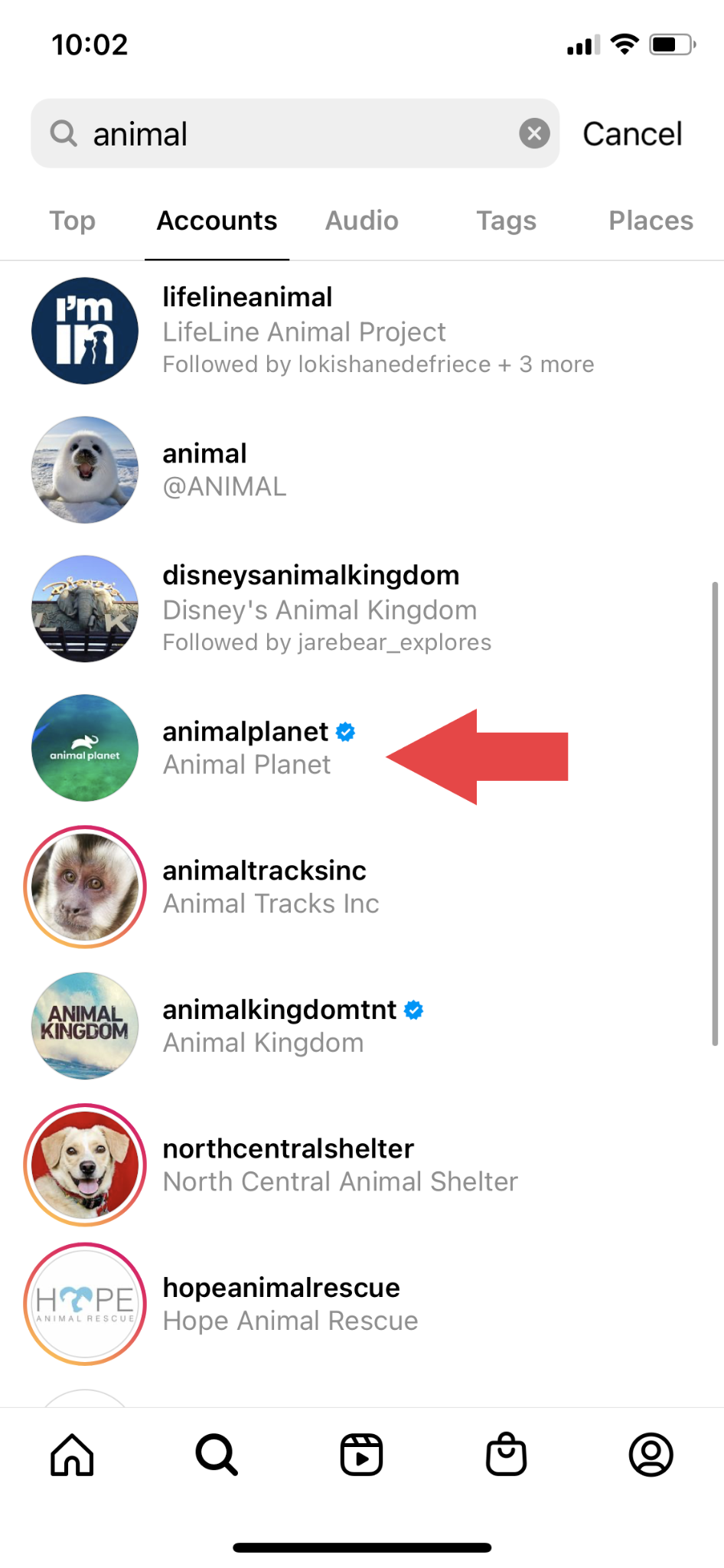
- คลิกปุ่ม "ข้อความ" คุณจะไปที่หน้าที่แสดงข้อความ Instagram ก่อนหน้าของคุณ (ถ้ามี) พร้อมบัญชี
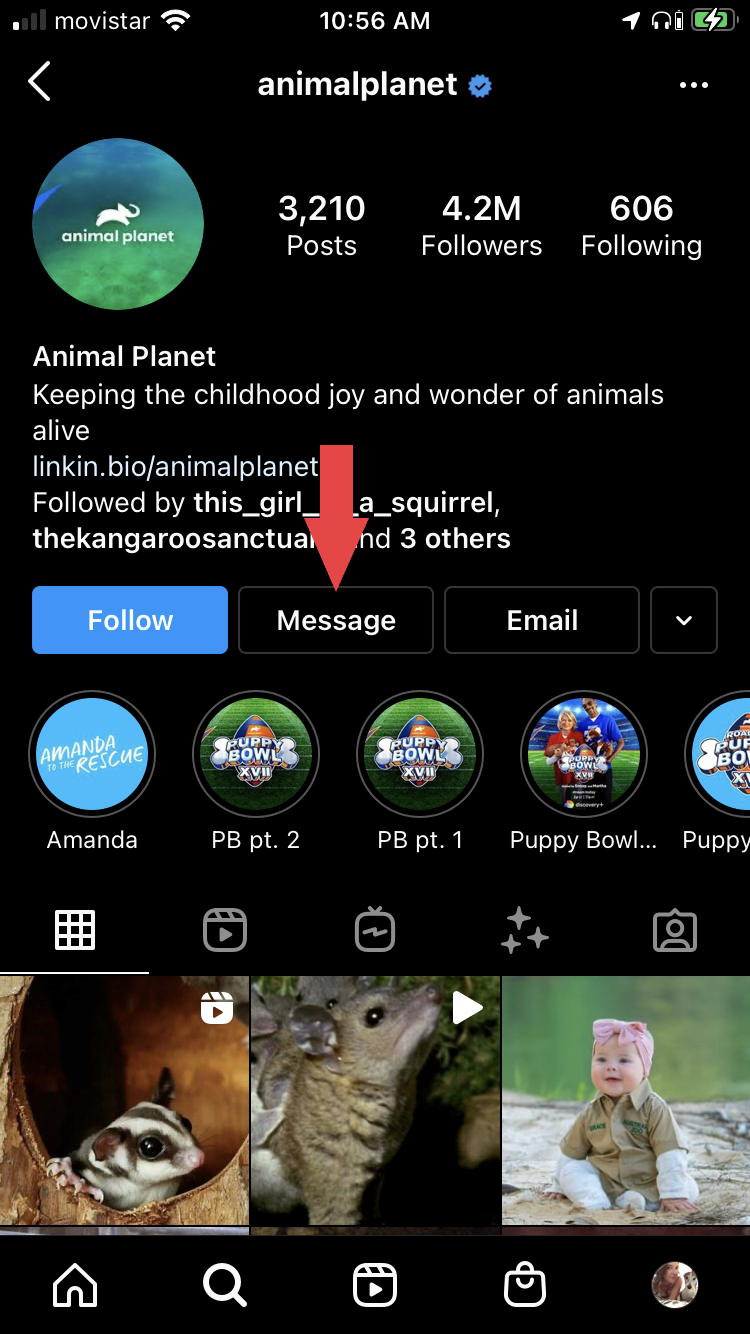
- พิมพ์ข้อความของคุณในกล่องข้อความแล้วกด "ส่ง"
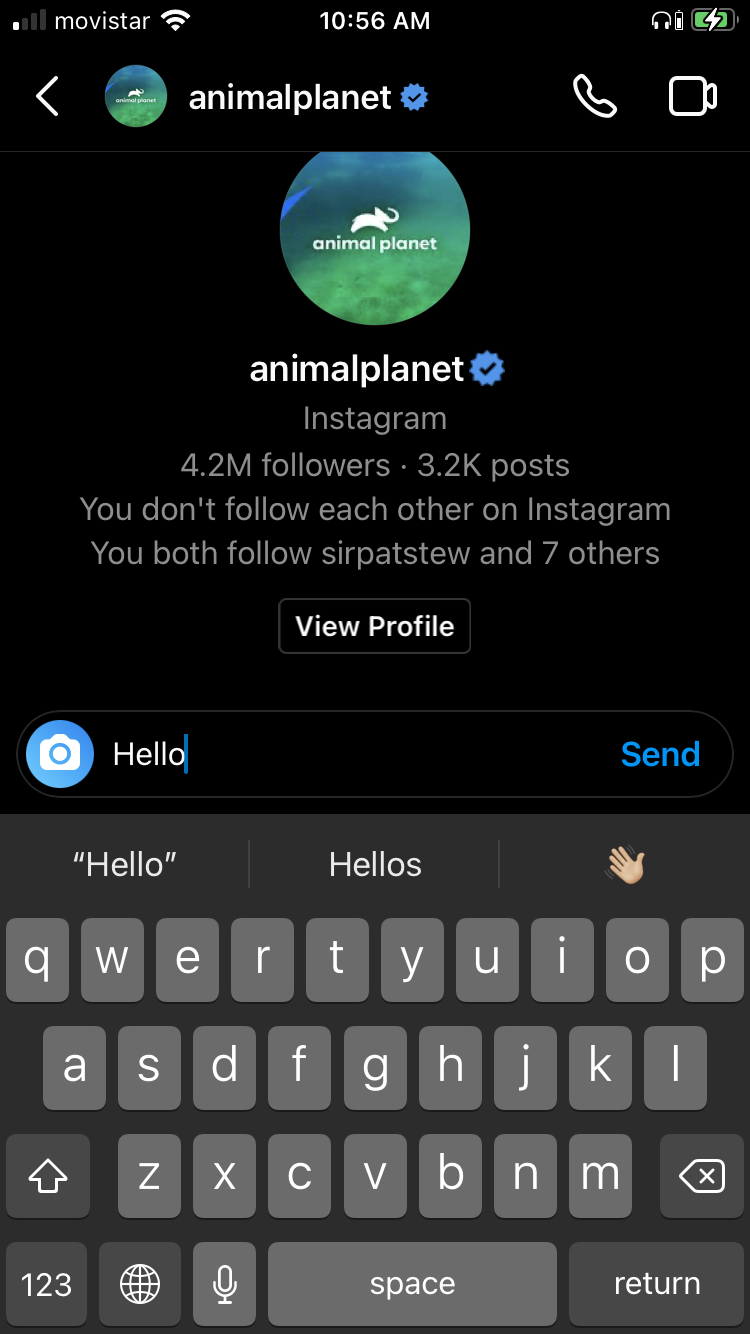
วิธีส่ง DM ไปยังบัญชีส่วนตัวที่คุณไม่ได้ติดตาม
บัญชีส่วนตัวคือบัญชีส่วนตัวหรือบัญชีธุรกิจที่ถูกล็อคโดยเจ้าของ คุณไม่สามารถดูรูปภาพ โพสต์ เรื่องราวของบัญชี ฯลฯ เว้นแต่คำขอติดตามของคุณจะได้รับการอนุมัติจากเจ้าของ การตั้งค่าความเป็นส่วนตัวเหล่านี้ส่งผลต่อกระบวนการ DM
- ไปที่บัญชี คุณจะเห็นข้อความระบุว่าบัญชีเป็นแบบส่วนตัว
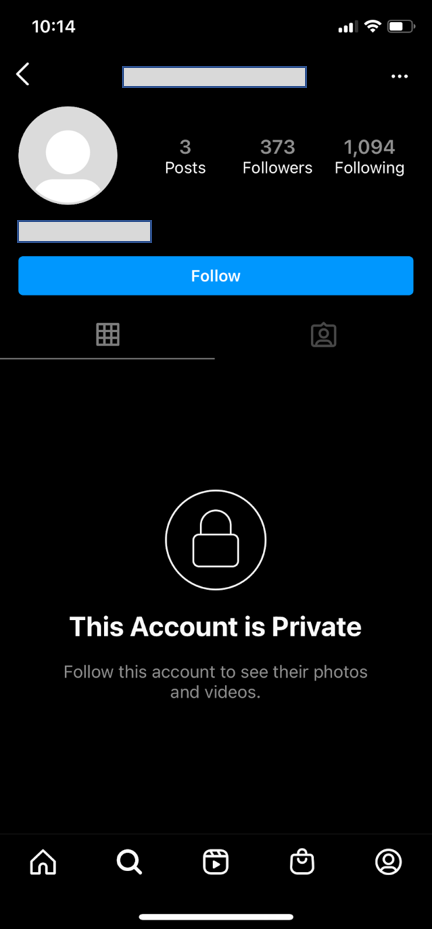
- แตะจุดสามจุดที่ด้านบนขวาของหน้าบัญชี
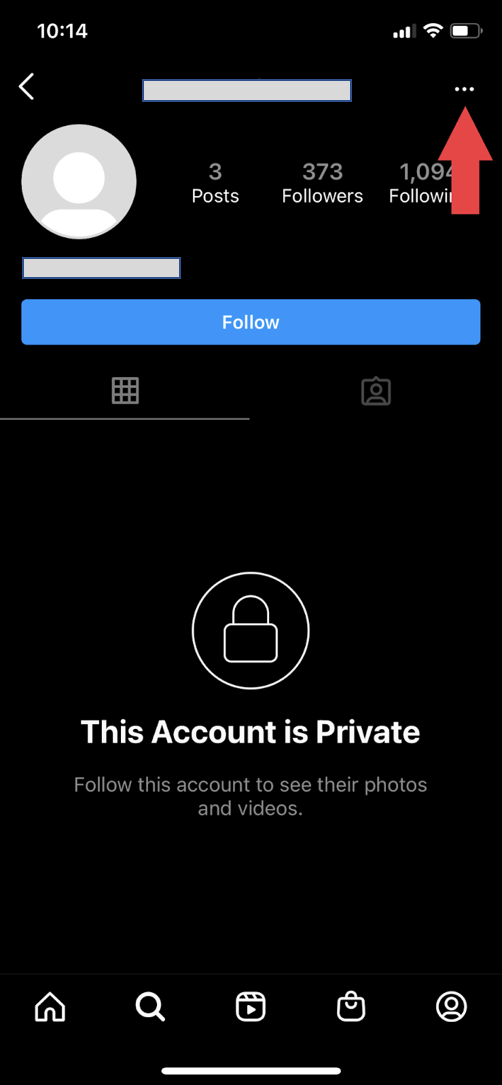
- จากเมนูที่ปรากฏขึ้น ให้คลิก "ส่งข้อความ" พิมพ์ข้อความของคุณในกล่องข้อความแล้วกด "ส่ง"
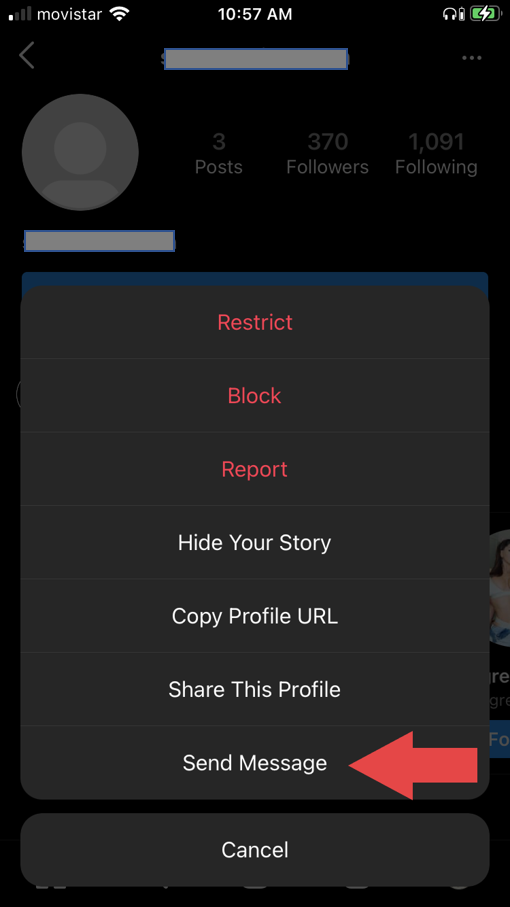
หมายเหตุ: เนื่องจากคุณไม่ได้ติดตามบุคคลนี้ ข้อความของคุณจะไม่ปรากฏในกล่องจดหมายของบุคคลนั้น มันจะลงจอดในแท็บแยกต่างหากที่ชื่อว่า "คำขอ" ภายในกล่องจดหมาย ผู้ใช้จะต้องยอมรับคำขอข้อความของคุณก่อนจึงจะสามารถตอบกลับคุณได้
วิธีส่ง DM เสียงและภาพ
คุณสามารถส่งข้อความเสียง รูปภาพ และ GIF ผ่าน Instagram DM
การส่งข้อความเสียงเป็น DM
- ทำตามขั้นตอนในการส่ง Instagram DM ไปยังบัญชีสาธารณะที่คุณติดตามหรือบัญชีส่วนตัวที่คุณไม่ได้ติดตาม
- ในกล่องข้อความ ให้คลิกไอคอนไมโครโฟน
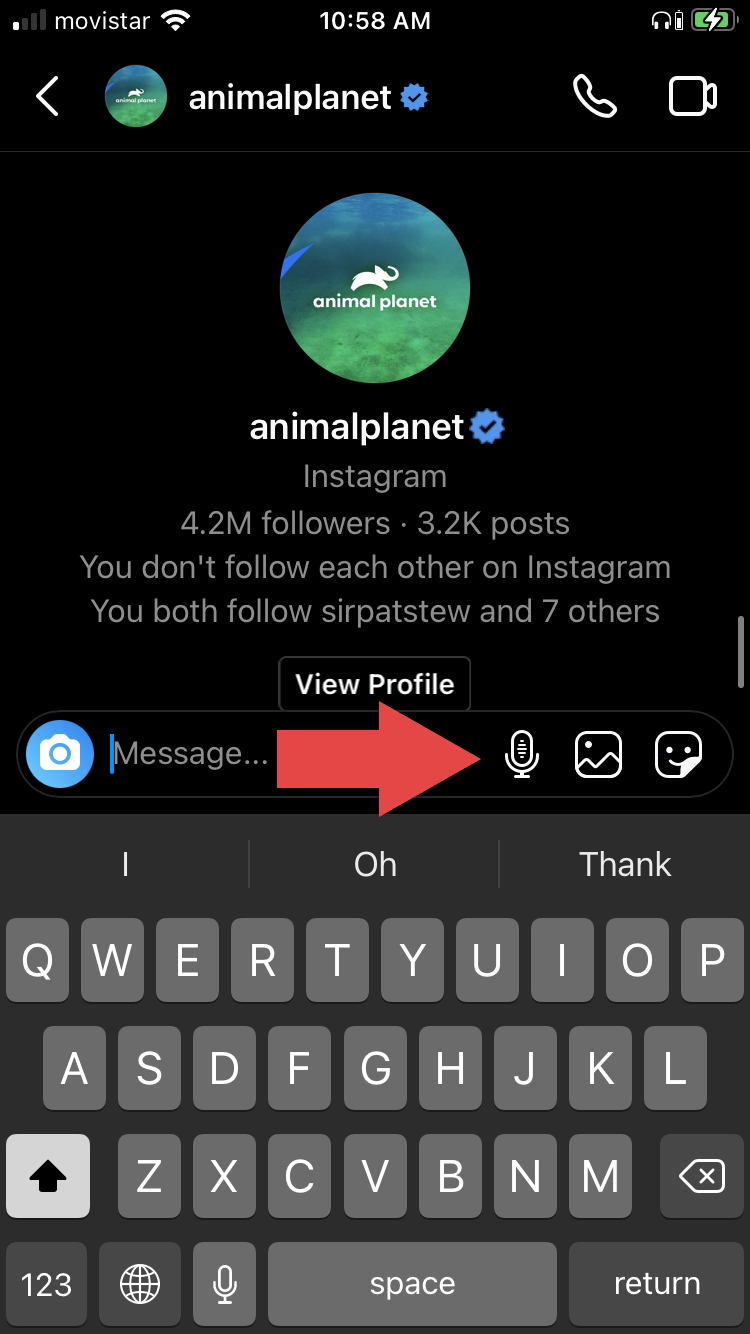
- กดไมโครโฟนค้างไว้เพื่อบันทึกข้อความเสียงของคุณ ปล่อยเพื่อส่งข้อความที่บันทึกไว้
- หากคุณต้องการลบข้อความ ให้ปัดไปทางซ้ายไปยังไอคอนถังขยะ
กำลังส่งภาพที่บันทึกไว้เป็น DM
- ทำตามขั้นตอนในการส่ง Instagram DM ไปยังบัญชีสาธารณะที่คุณติดตามหรือบัญชีส่วนตัวที่คุณไม่ได้ติดตาม
- ในกล่องข้อความ ให้คลิกไอคอนรูปภาพ (สี่เหลี่ยมที่มีภาพวาดภูเขา)
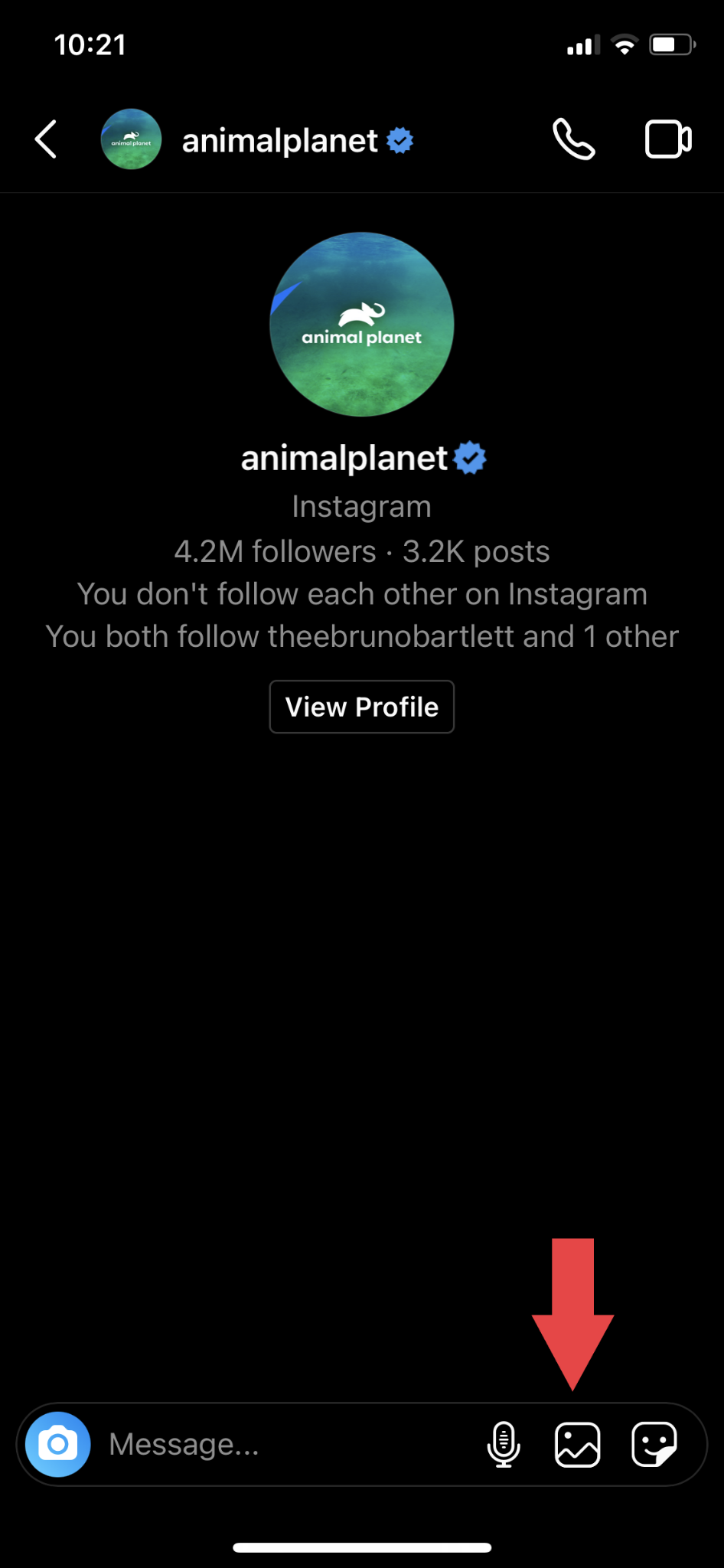
- การแตะที่ไอคอนรูปภาพจะเป็นการเปิดม้วนฟิล์มของโทรศัพท์และแสดงรูปภาพล่าสุดของคุณ
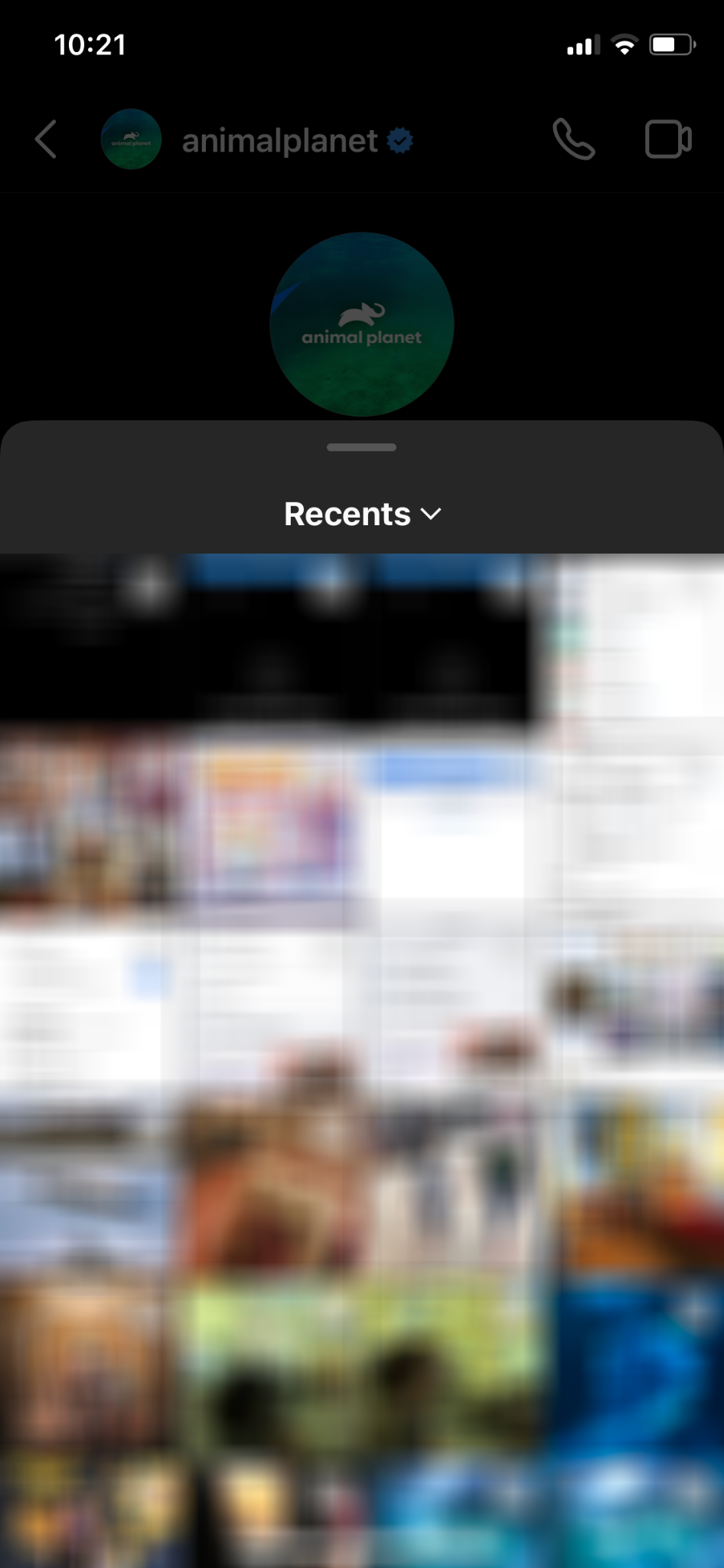
- แตะรูปภาพที่คุณต้องการแชร์ เครื่องหมายถูกสีน้ำเงินจะระบุว่าคุณได้เลือกรูปภาพ
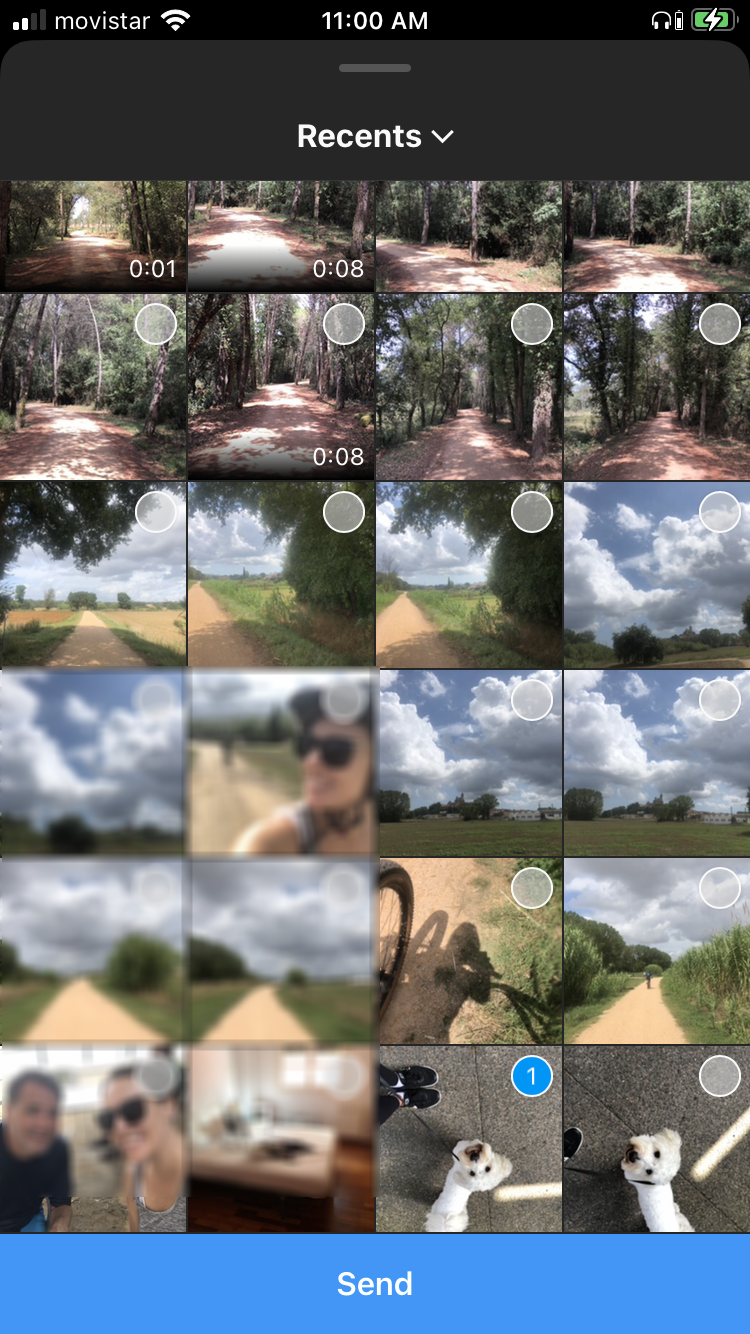
- กดปุ่ม "ส่ง" ที่ด้านล่างของหน้าจอ
คลิกที่ภาพเพื่อส่งเป็น DM
- แตะไอคอนกล้องข้าง "ข้อความ"
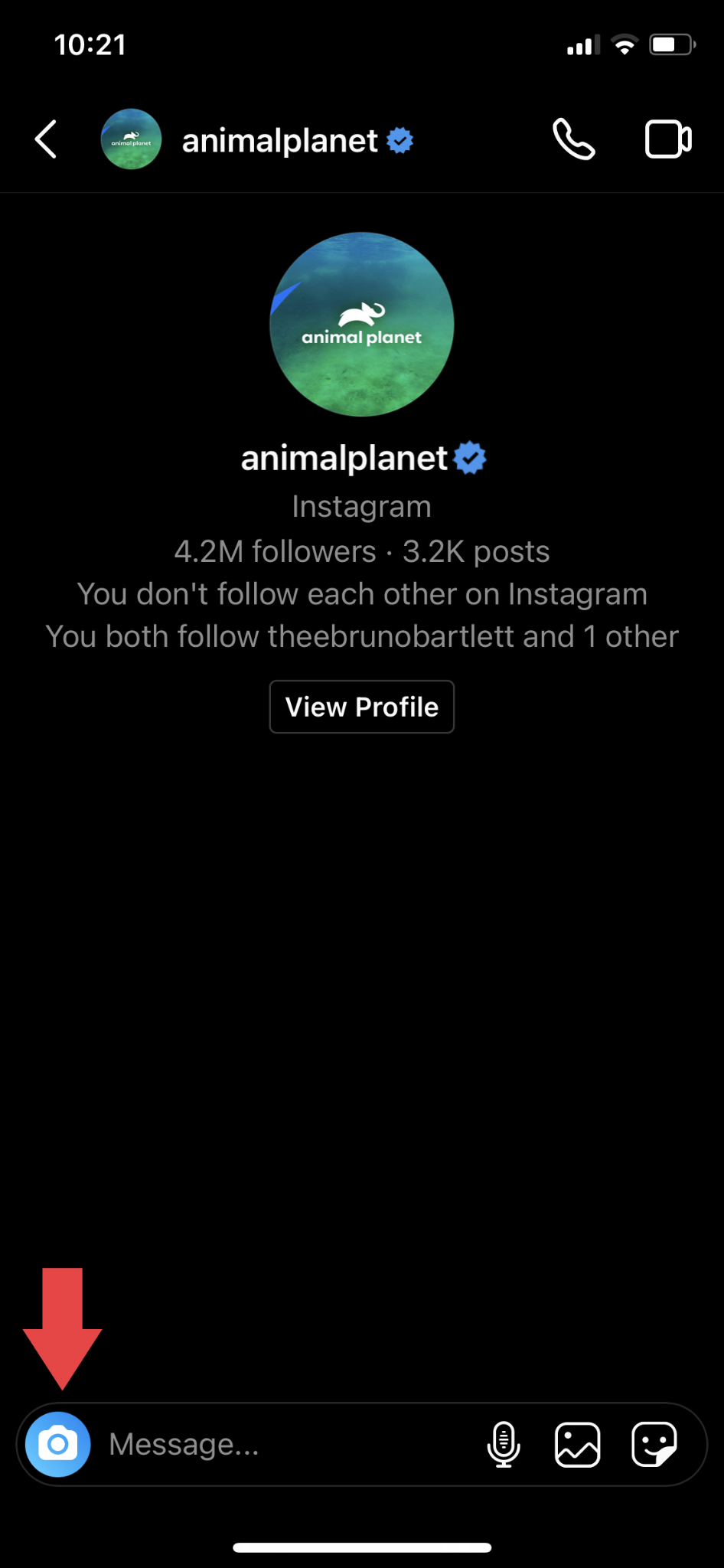
- ถ่ายภาพโดยกดที่วงกลมสีขาว
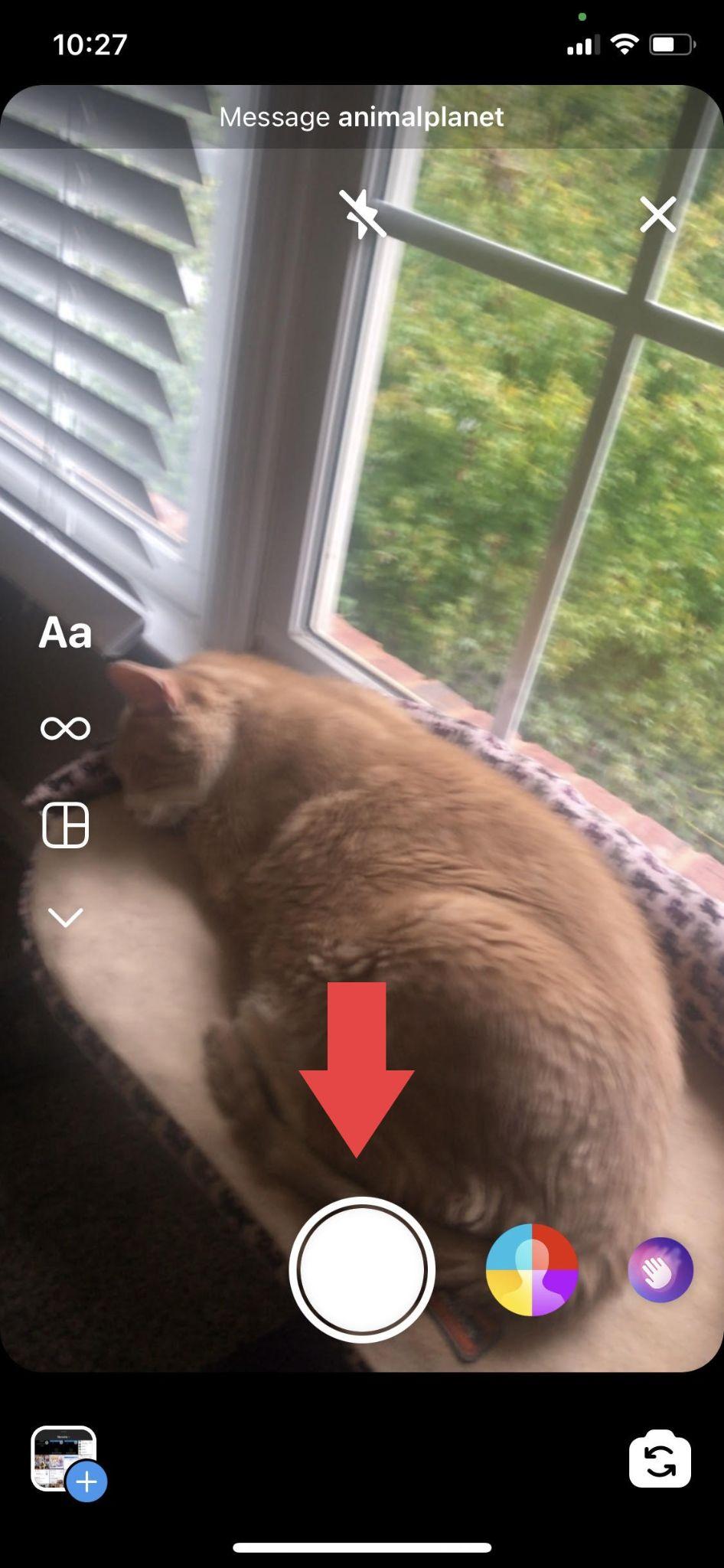
- เลือก "ดูครั้งเดียว" "อนุญาตให้เล่นซ้ำ" หรือ "อยู่ในแชท" View Once อนุญาตให้ผู้รับดูรูปภาพได้เพียงครั้งเดียว Allow Replay ช่วยให้ผู้รับดูรูปภาพได้มากกว่าหนึ่งครั้ง และ Keep in Chat จะบันทึกตัวอย่างรูปภาพในการแชทของคุณ
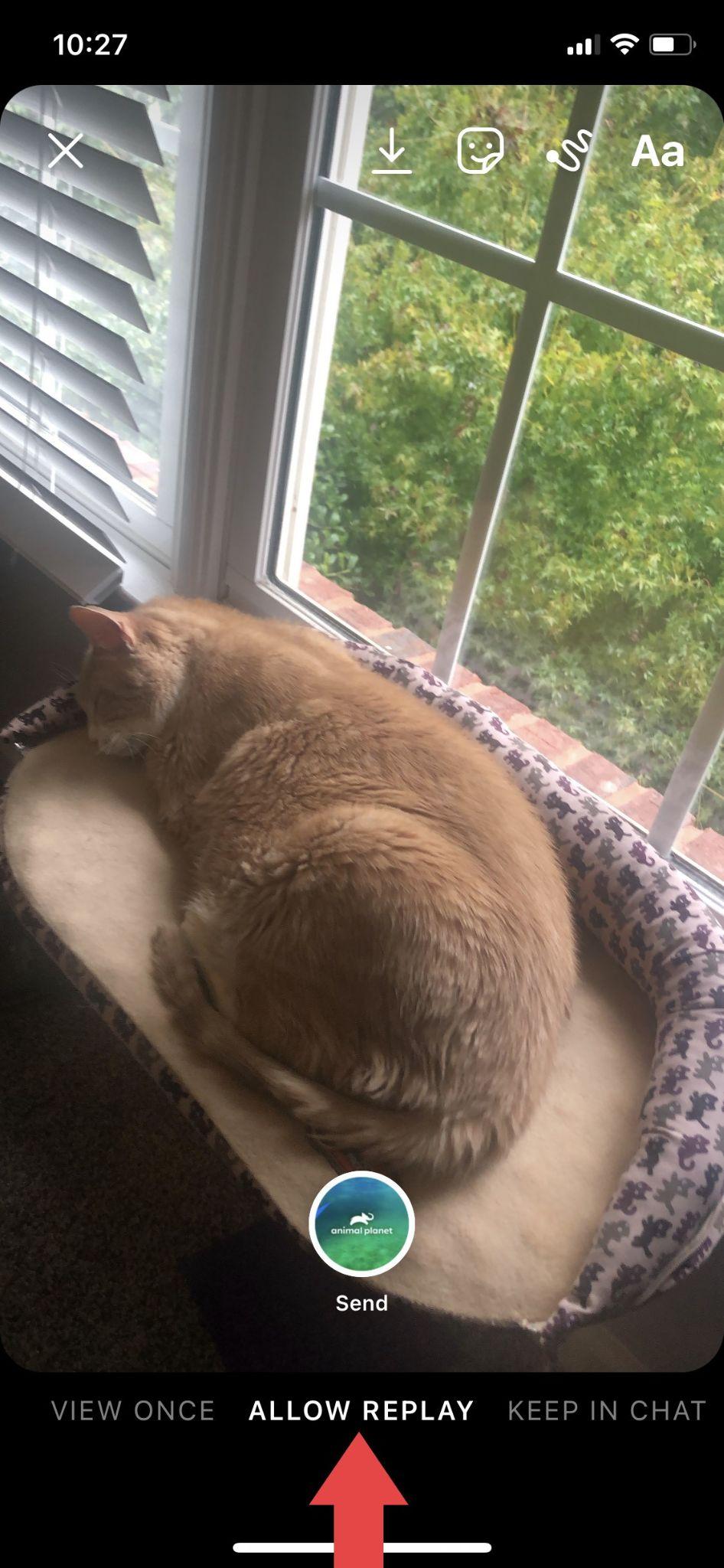
- หลังจากเลือกแล้วให้กด "ส่ง"
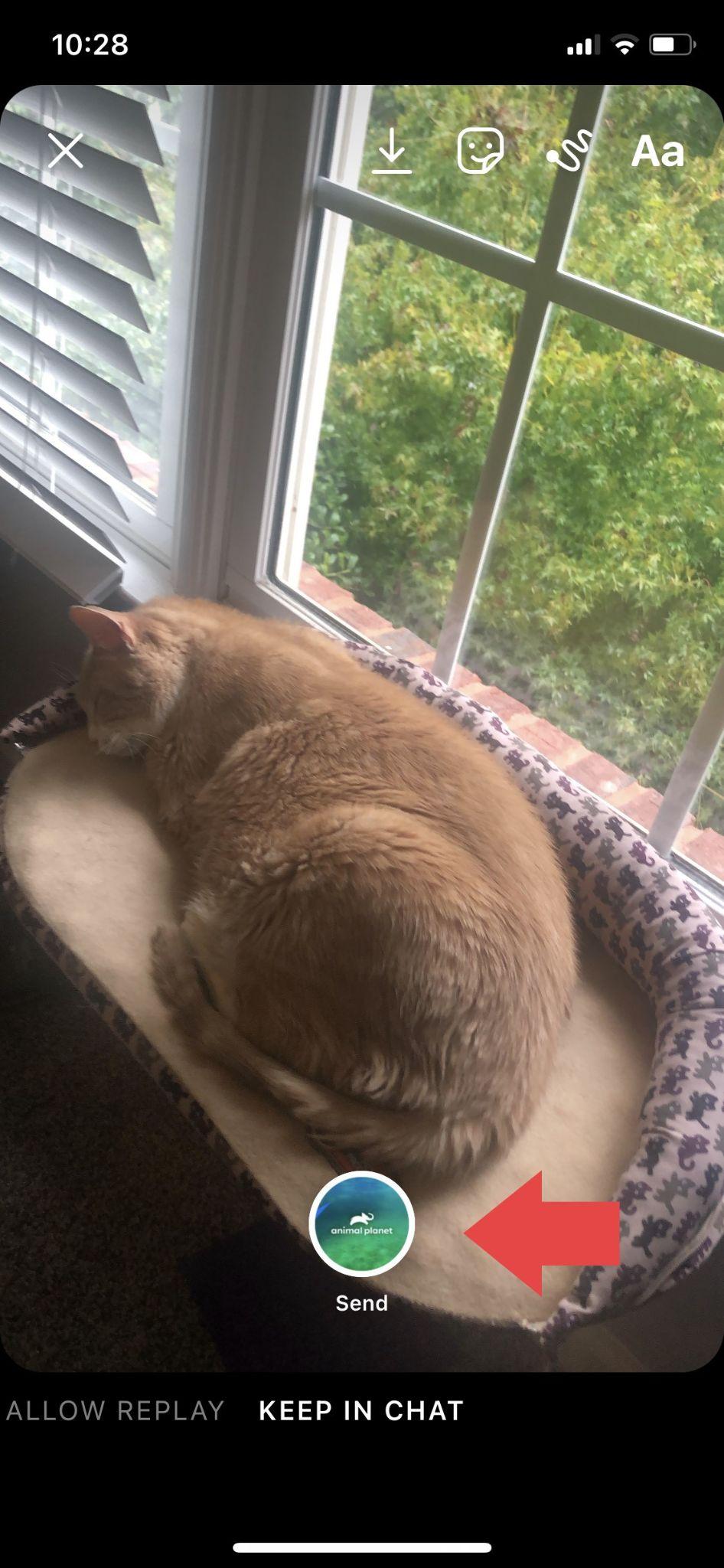
กำลังส่ง GIF เป็น DM
- คลิกที่ไอคอน GIF ภายในกล่อง "ข้อความ"
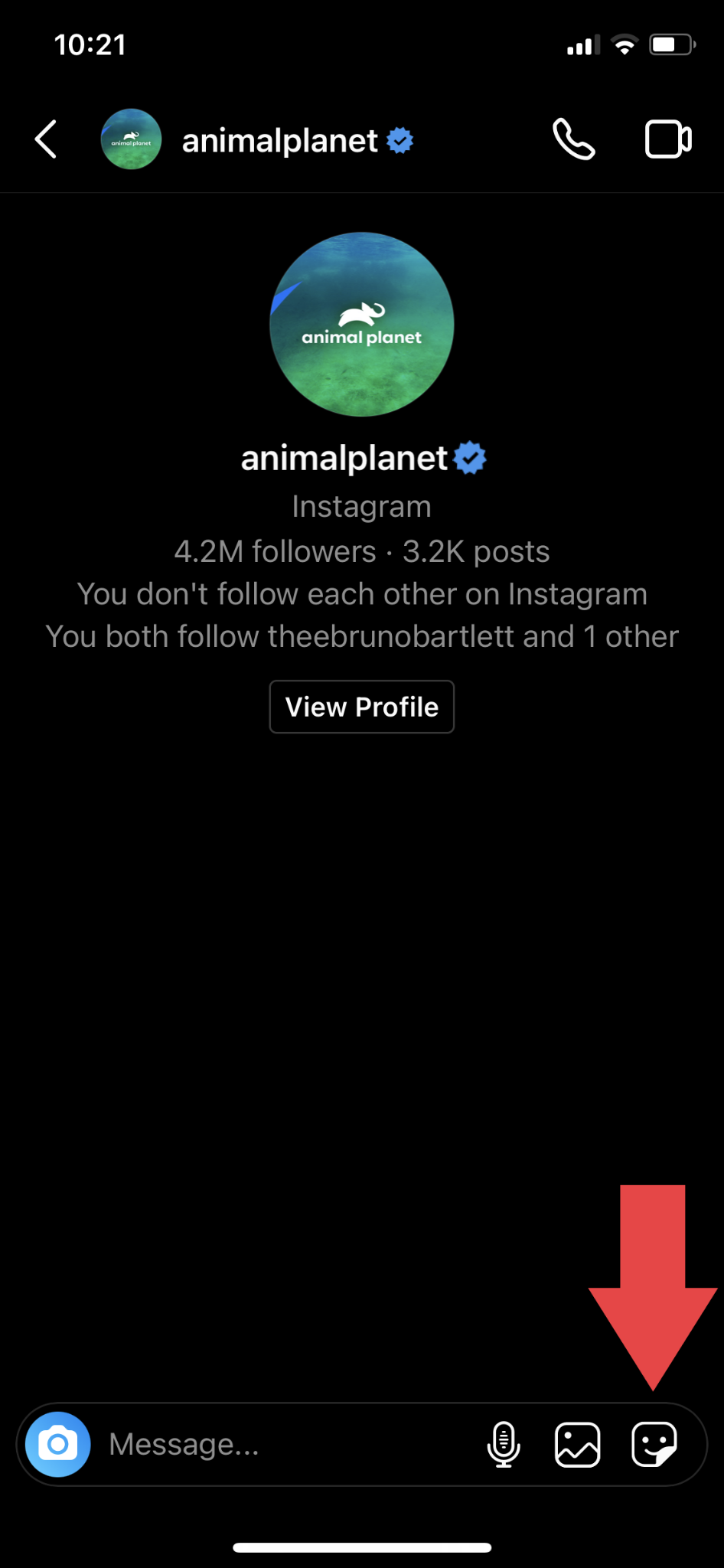
- พิมพ์คำค้นหาของคุณในช่อง "Search GIPHY" จากผลลัพธ์ ให้คลิกที่ GIF ที่คุณต้องการใช้ GIF ที่เลือกจะถูกส่งโดยอัตโนมัติในรูปแบบ DM
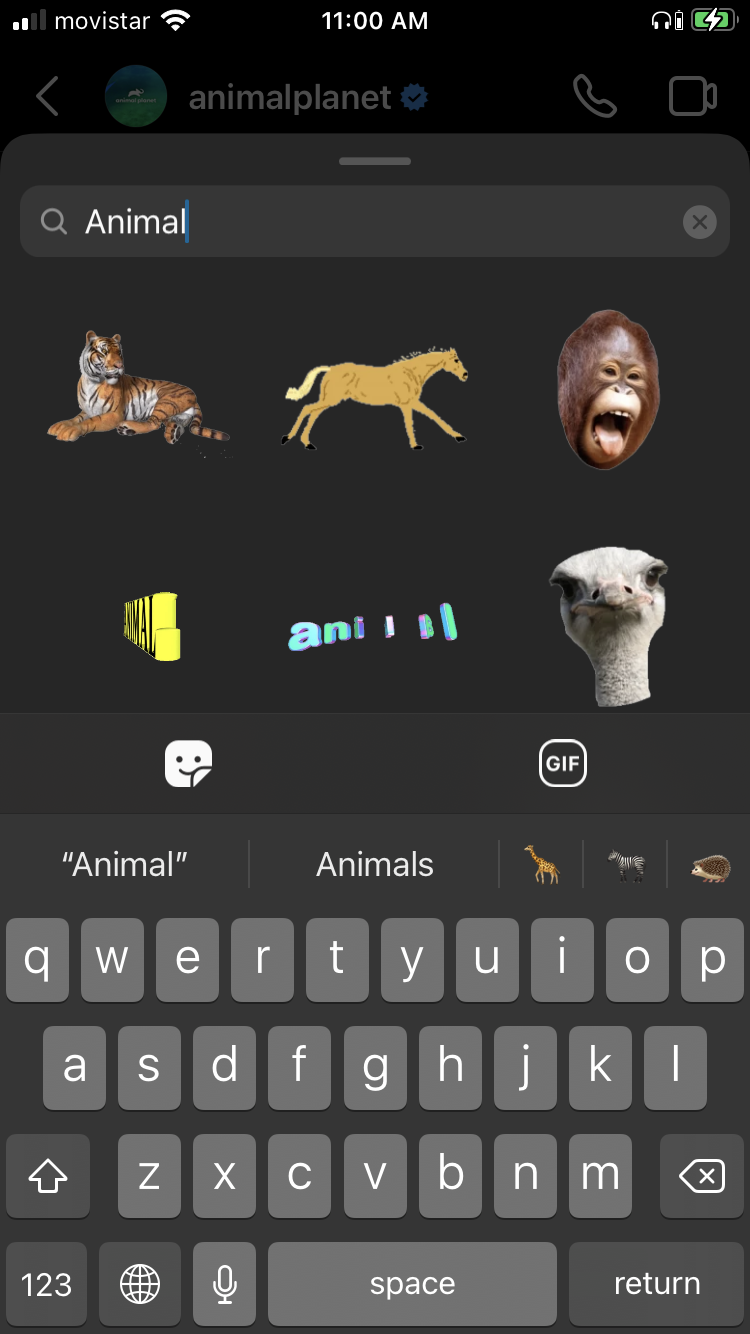
วิธีส่ง DM จากเรื่องราวใน Instagram
Instagram ช่วยให้คุณตอบกลับเรื่องราวของ Instagram ด้วยข้อความโดยตรง, GIF หรืออีโมจิ

ส่งอีโมจิตอบกลับอย่างรวดเร็วไปยังสตอรี่ไอจี
- ที่ด้านล่างของสตอรี่ Instagram ให้คลิกช่องที่เขียนว่า “ส่งข้อความ”
- คุณจะเห็นหน้าจอแสดงอิโมจิ “ปฏิกิริยาตอบสนองอย่างรวดเร็ว” เช่น อิโมจิไฟและใบหน้ายิ้มแย้มพร้อมอิโมจิตารูปหัวใจ
- แตะอีโมจิที่คุณต้องการใช้ การดำเนินการนี้จะส่งอีโมจิของคุณเป็นการตอบสนองต่อเรื่องราวโดยอัตโนมัติ
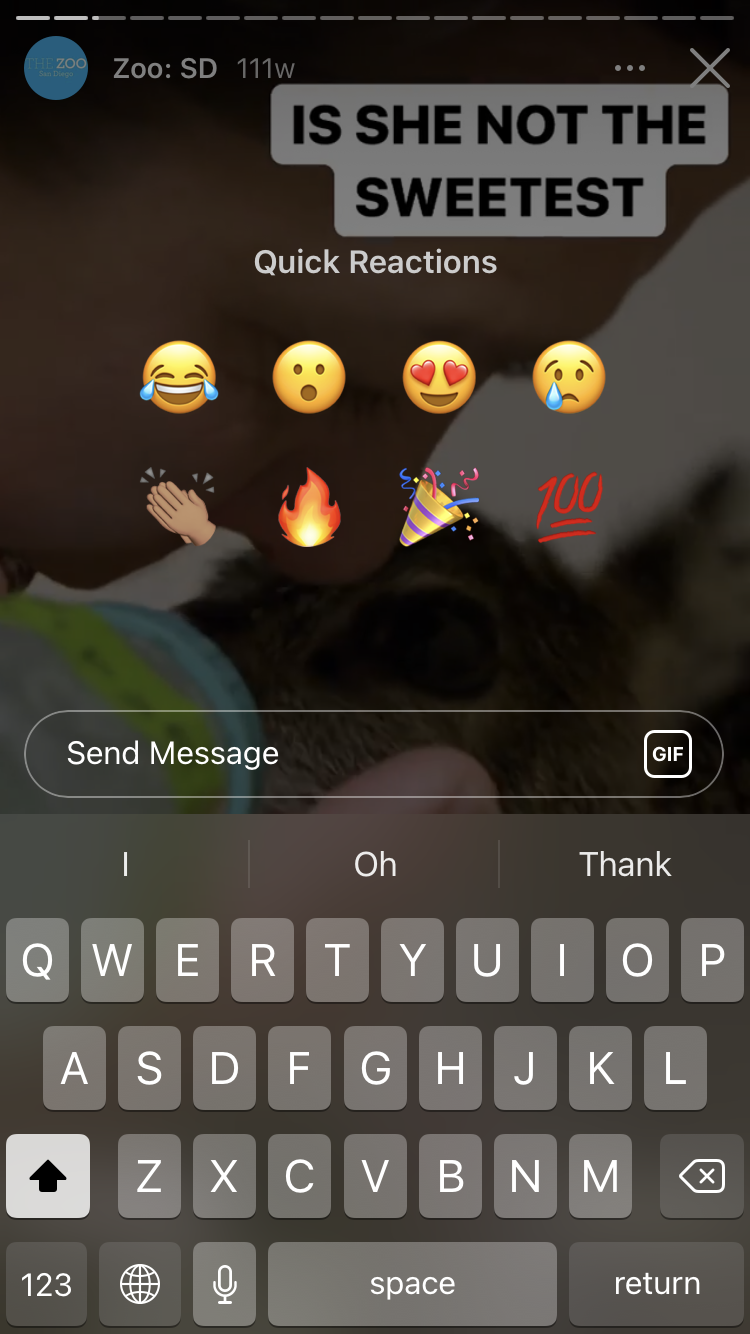
ส่งข้อความตอบกลับไปยังสตอรี่ไอจี
- ที่ด้านล่างของ Instagram Story ให้คลิกช่องที่ระบุว่า "ส่งข้อความ"
- พิมพ์ข้อความของคุณในกล่องและกด "ส่ง"
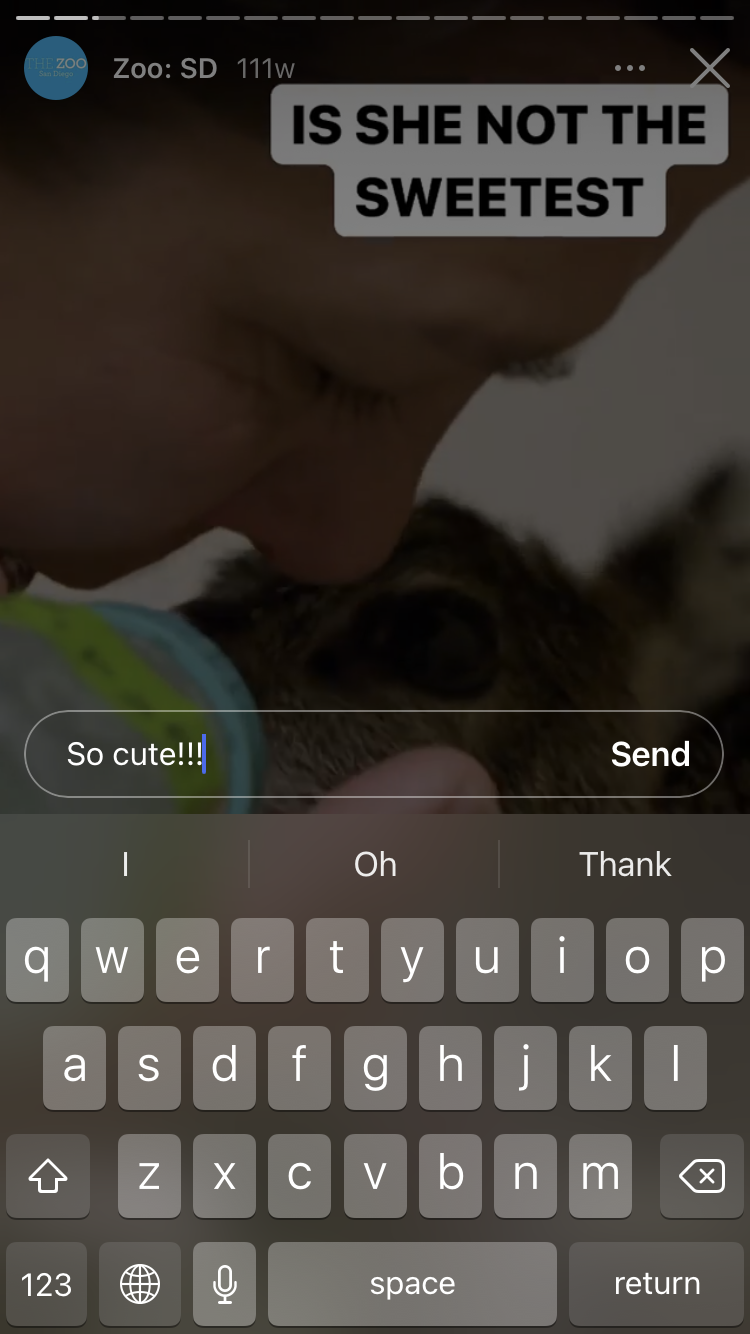
ส่ง GIF ตอบกลับไปยังสตอรี่ไอจี
- ที่ด้านล่างของ Instagram Story ให้คลิกช่องที่ระบุว่า "ส่งข้อความ"
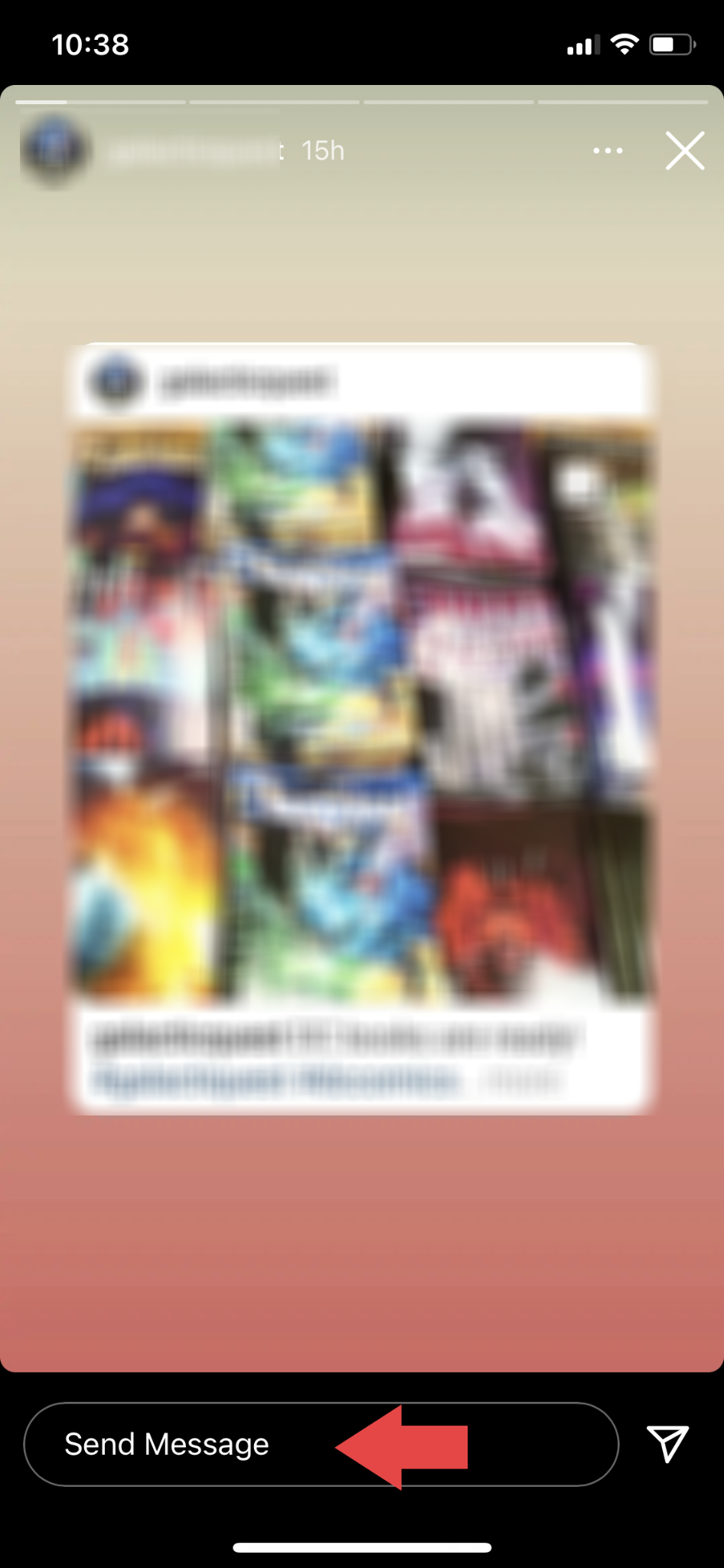
- แตะที่ไอคอน "GIF" ที่ด้านขวาของกล่องข้อความ
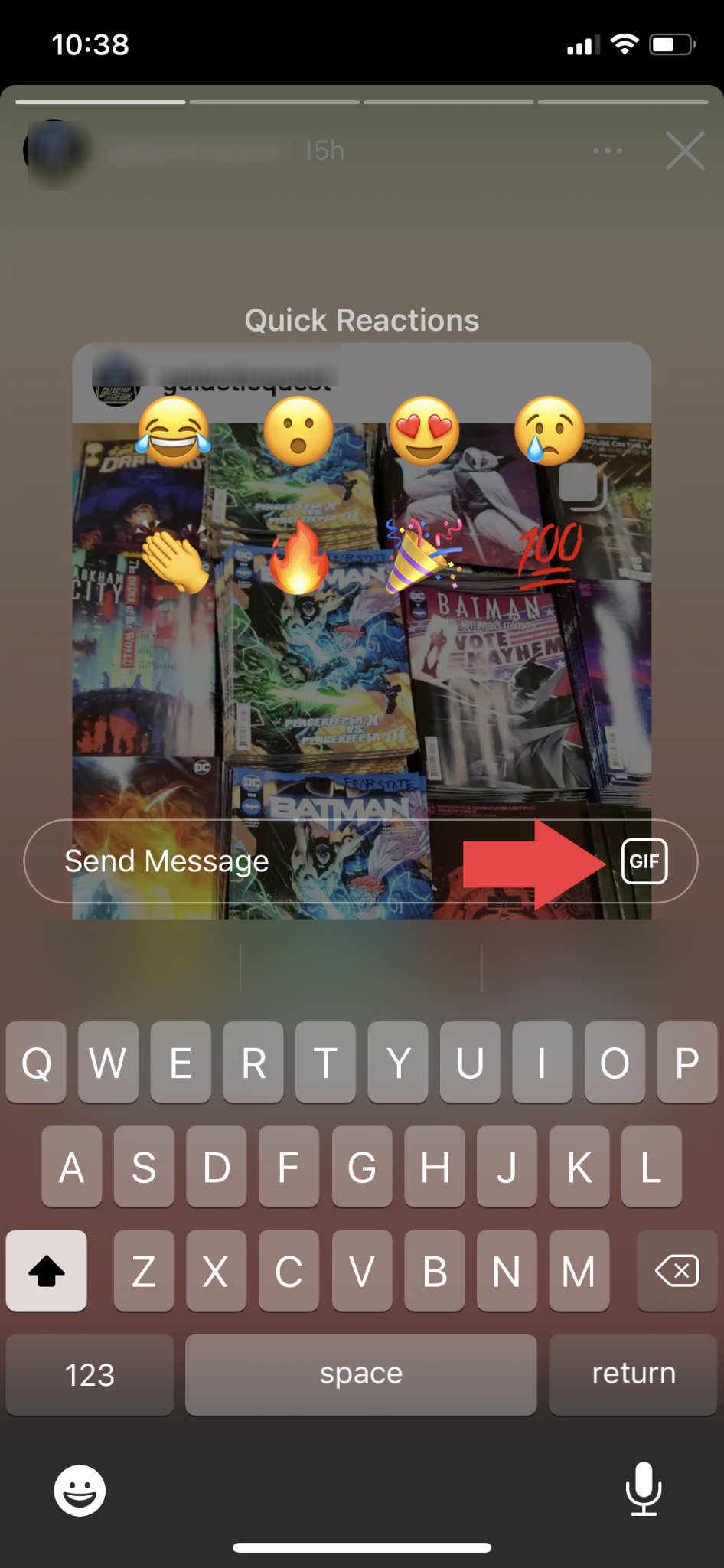
- ในช่อง "ค้นหา GIPHY" ให้ป้อนคำค้นหาเพื่อค้นหา GIF ที่สมบูรณ์แบบสำหรับการตอบกลับของคุณ จากผลลัพธ์ ให้เลือก GIF ที่คุณต้องการใช้ การดำเนินการนี้จะส่ง GIF ของคุณโดยอัตโนมัติเพื่อตอบสนองต่อเรื่องราว

คุณสมบัติรูปภาพ Instagram ที่คุณควรรู้
เนื่องจาก Instagram เป็นแพลตฟอร์มการแบ่งปันรูปภาพ จึงไม่น่าแปลกใจเลยที่ Instagram จะมีตัวเลือกการถ่ายภาพที่สนุกสนาน! นอกจากการส่งรูปภาพธรรมดาๆ เป็นข้อความตรงแล้ว คุณยังสามารถใช้ฟีเจอร์รูปภาพของ Instagram (เช่น Boomerang) และฟิลเตอร์เพื่อปรับปรุงรูปภาพ บิดเบือนรูปภาพ หรือวางซ้อนด้วยเพลงและกราฟิก ขอให้สนุกกับการทดลองกับส่วนเพิ่มเติมเหล่านี้!
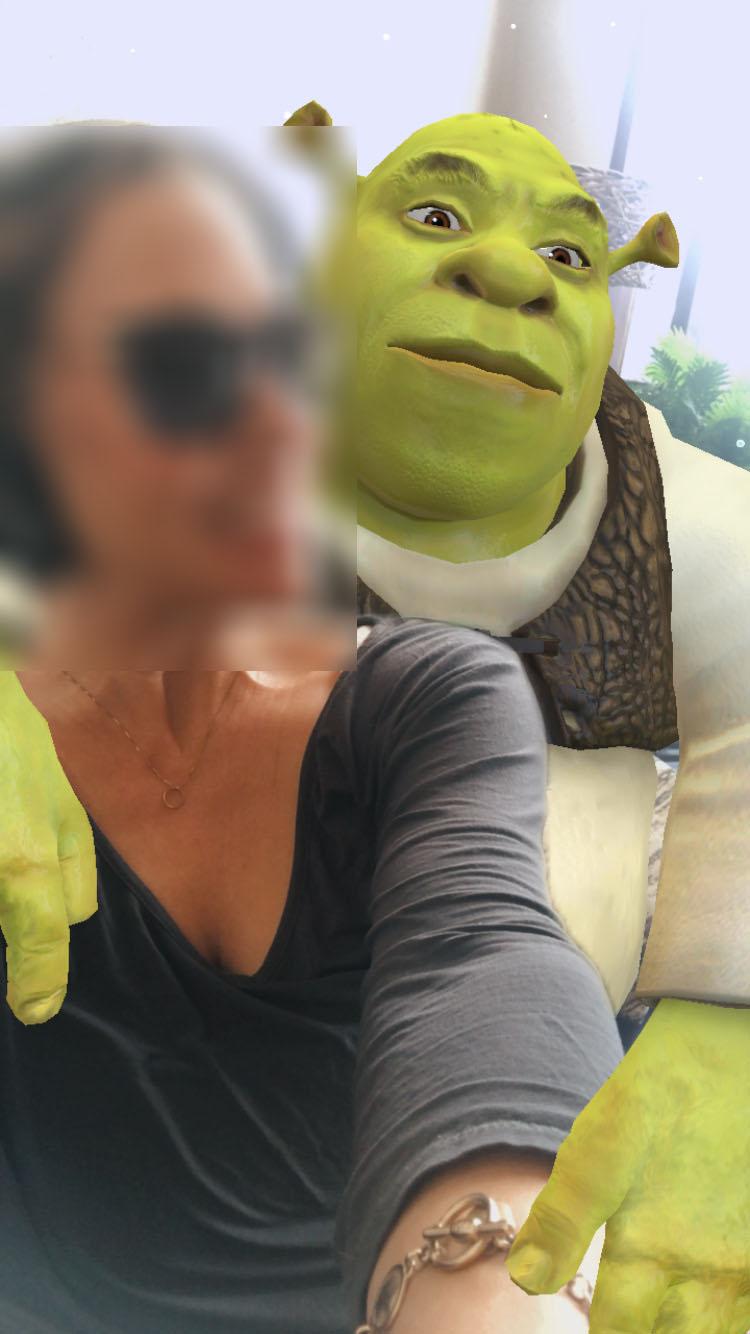
เรียนรู้เพิ่มเติมเกี่ยวกับคุณสมบัติของ Instagram
การส่ง DM เป็นเพียงหนึ่งในคุณสมบัติมากมายของ Instagram มีอะไรอีกมากมายที่คุณสามารถทำได้ เรียนรู้วิธีใช้ประโยชน์จากแพลตฟอร์มการแชร์เนื้อหายอดนิยมนี้ต่อไปด้วยแหล่งข้อมูลที่เป็นประโยชน์ต่อไปนี้:
- วิธีโพสต์บน Instagram
- วิธีแท็กใครบางคนบน Instagram
- วิธีรับการยืนยันบน Instagram
- วิธีทำให้ Instagram ของคุณเป็นแบบส่วนตัว
- วิธีบล็อกใครบางคนบน Instagram
- วิดีโอ Instagram สามารถยาวได้นานแค่ไหน?
